Garmin nüvi 52, nüvi 54LM, nüvi 54, nüvi 44, nüvi 42LM User Manual [it]
...
Unità nüvi® serie 42/52
Manuale Utente
Gennaio 2013 190-01530-31_0A Stampato a Taiwan
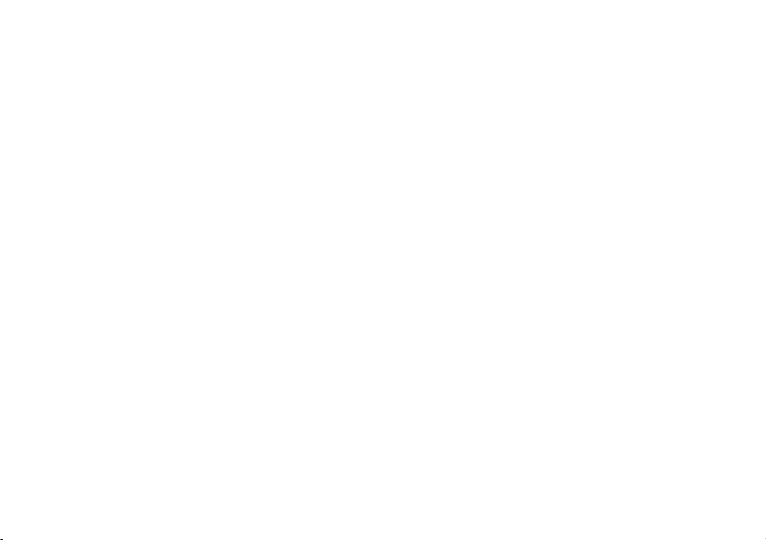
© 2013 Garmin Ltd. o sue afliate
Tutti i diritti riservati. Nessuna sezione del presente manuale può essere riprodotta, copiata, trasmessa, distribuita,
scaricata o archiviata su un supporto di memorizzazione per qualsiasi scopo senza previa autorizzazione scritta di
Garmin, salvo ove espressamente indicato. Garmin autorizza l'utente a scaricare una singola copia del presente
manuale su un disco rigido o su un altro supporto di memorizzazione elettronica per la visualizzazione, nonché a
stampare una copia del suddetto o di eventuali versioni successive, a condizione che tale copia elettronica o cartacea
riporti il testo completo di questa nota sul copyright. È inoltre severamente proibita la distribuzione commerciale non
autorizzata del presente manuale o di eventuali versioni successive.
Le informazioni contenute nel presente documento sono soggette a modica senza preavviso. Garmin si riserva
il diritto di modicare o migliorare i prodotti e di apportare modiche al contenuto senza obbligo di preavviso
nei confronti di persone o organizzazioni. Per eventuali aggiornamenti e informazioni aggiuntive sull'utilizzo e il
funzionamento di questo e altri prodotti Garmin, visitare il sito Web Garmin (www.garmin.com).
®
Garmin
, il logo Garmin, MapSource® e nüvi® sono marchi di Garmin Ltd. o delle società afliate, registrati negli Stati
Uniti e in altri Paesi. nüMaps Guarantee
™
e nüMaps Lifetime™ sono marchi di Garmin Ltd. o delle società afliate.
L'uso di tali marchi non è consentito senza consenso esplicito da parte di Garmin.
®
Windows
è un marchio registrato di Microsoft Corporation negli Stati Uniti e/o in altri Paesi. Mac® è un marchio
registrato di Apple Computer, Inc.
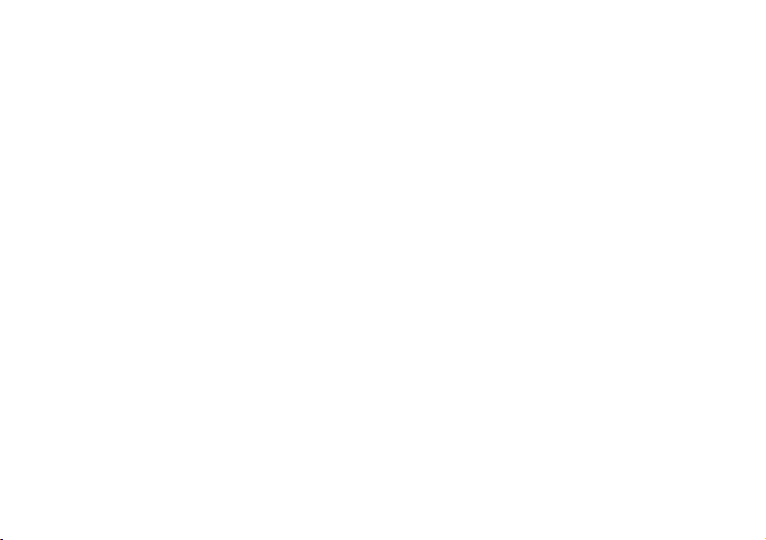
Sommario
Operazioni preliminari ����������������������������� 1
Montaggio del dispositivo .................................. 1
Informazioni su myDashboard ........................... 2
Informazioni su Garmin Express .......................3
Spegnimento del dispositivo .............................. 4
Ricerca di posizioni ��������������������������������� 5
Informazioni sui Punti di Interesse ..................... 6
Memorizzazione della posizione CASA ............. 7
Ricerche della posizione .................................... 7
Uso della mappa della posizione ....................... 9
Mie Posizioni ...................................................10
Pagine Mappa ���������������������������������������� 12
Navigazione di un percorso automobilistico .... 12
Pagine Mappa .................................................13
Gestione dei dati ������������������������������������ 15
Tipi di le .........................................................16
Informazioni sulle schede di memoria ............. 16
Trasferimento dei le del computer ................. 16
Eliminazione dei le ........................................ 17
Personalizzazione del dispositivo ������� 17
Impostazioni del sistema ................................. 17
Impostazioni di navigazione ............................18
Impostazioni dello schermo ............................. 18
Impostazioni dell'ora ........................................ 18
Impostazioni della lingua ................................. 19
Impostazioni della mappa ................................ 19
Impostazioni dei punti di prossimità ................. 20
Ripristino delle impostazioni ............................ 20
Appendice ���������������������������������������������� 20
Manutenzione del dispositivo ..........................20
Eliminazione dei dati utente ............................. 21
Sostituzione del fusibile nel cavo di
alimentazione accendisigari ............................22
Rimozione del supporto a ventosa dal
parabrezza ....................................................... 22
Informazioni su nüMaps Lifetime .................... 22
Autoelox ........................................................... 23
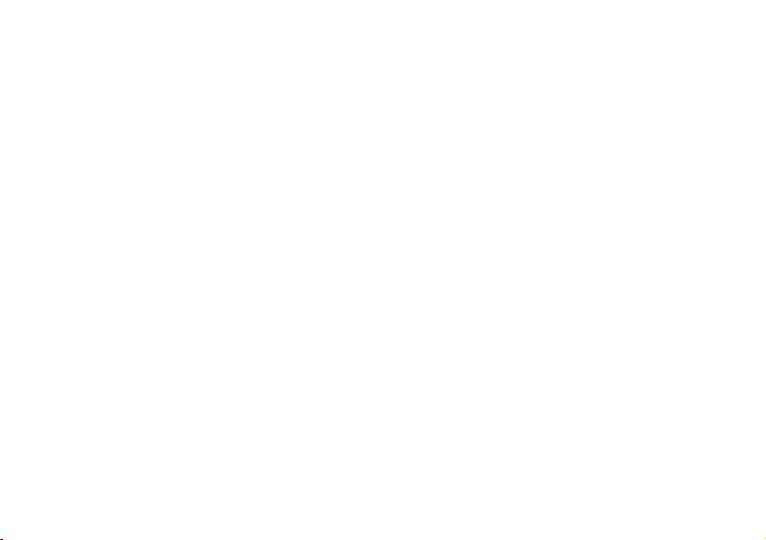
Acquisto degli accessori .................................. 23
Come contattare il servizio di assistenza
Garmin ............................................................. 23
Risoluzione dei problemi ................................24
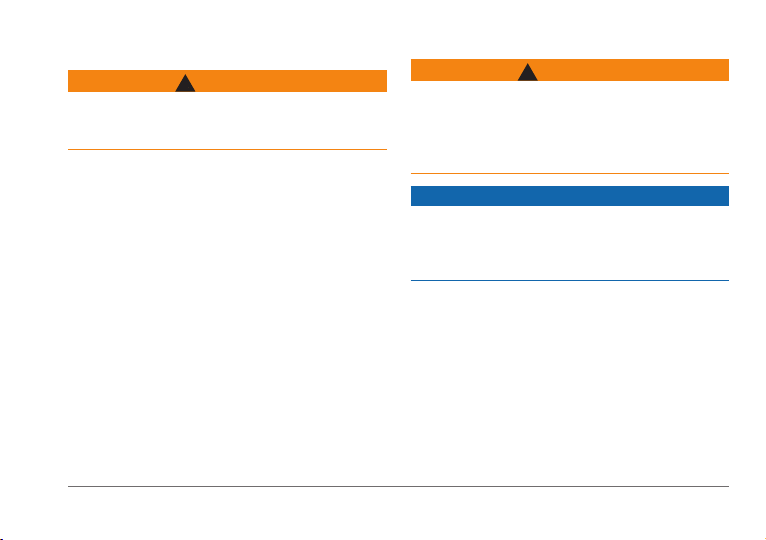
Operazioni preliminari
Per avvisi sul prodotto e altre informazioni importanti,
vedere la guida Informazioni importanti sulla sicurezza
e sul prodotto inclusa nella confezione.
Collegare il dispositivo all'alimentazione del veicolo
1
(pagina 1).
Montare il dispositivo (pagina 1).
2
Registrare il dispositivo (pagina 3).
3
Controllare la disponibilità di aggiornamenti.
4
• Aggiornamenti software (pagina 3).
• Aggiornamento mappe gratuito (pagina 3).
Operazioni preliminari 1
ATTENZIONE
Montaggio del dispositivo
ATTENZIONE
Questo prodotto è dotato di una batteria agli ioni di litio.
Per evitare possibili danni alla persona e al prodotto
dovuti all'esposizione della batteria a calore eccessivo,
quando si esce dal veicolo rimuovere il dispositivo o
riporlo lontano dai raggi diretti del sole.
Prima di montare il dispositivo, consultare la guida
Informazioni importanti sulla sicurezza e sul prodotto
per informazioni sulle disposizioni legali relative al
montaggio sul parabrezza.
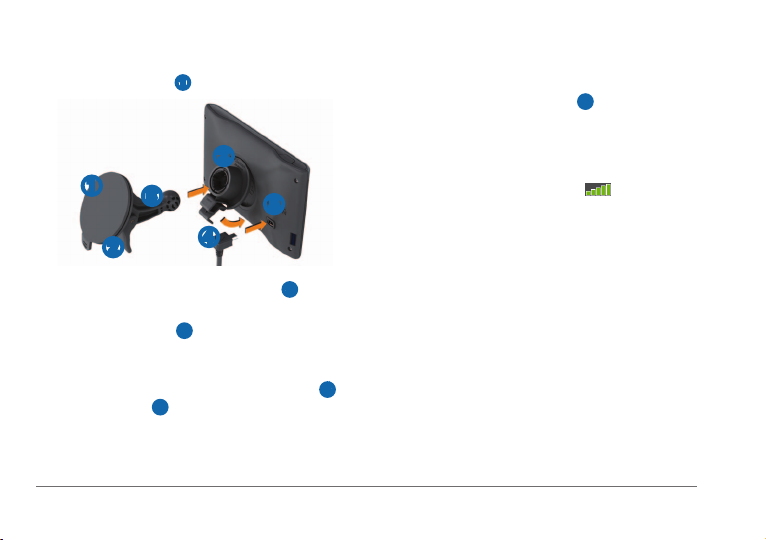
Caricare il dispositivo durante la guida prima di
utilizzarlo con l'alimentazione della batteria.
Premere la ventosa ➊ sul parabrezza.
1
➌
➊
Nel frattempo, spingere indietro la leva ➋ verso il
2
parabrezza.
Spingere il supporto ➌ verso l'alto e nell'apertura
3
sul retro del dispositivo nché non scatta in
posizione.
Inserire il cavo di alimentazione accendisigari ➍
4
nella porta USB ➎ del dispositivo.
2 Operazioni preliminari
➋
➏
➎
➍
Inserire l'altra estremità del cavo di alimentazione
5
accendisigari in una presa di alimentazione nel
veicolo.
Inserire il supporto nel braccio ➏ della ventosa.
6
Acquisizione dei satelliti
Il dispositivo potrebbe richiedere una visuale
completamente libera del cielo per acquisire il
segnale satellitare. Quando le barre
dispositivo ha acquisito il segnale satellitare.
sono verdi, il
Informazioni su myDashboard
Utilizzare myDashboard per registrare il dispositivo,
controllare la disponibilità di aggiornamenti software e
mappe, accedere ai manuali e all'assistenza e molto
altro.
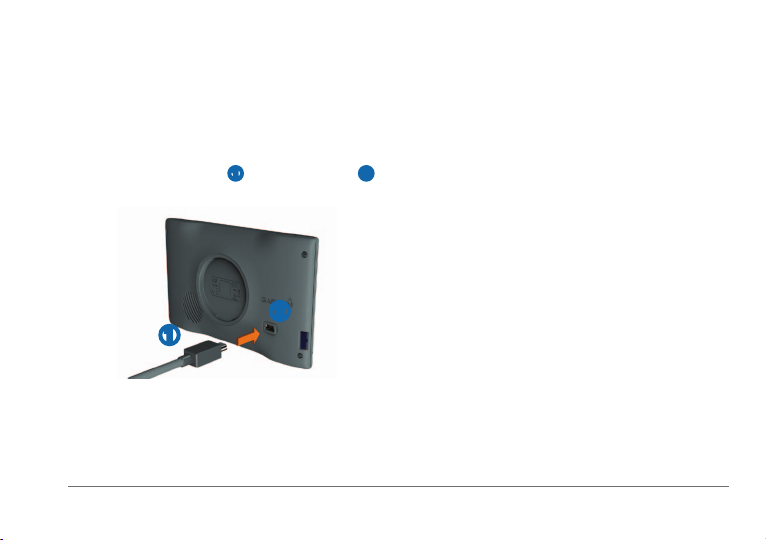
Seguire le istruzioni visualizzate sullo schermo.
Informazioni su Garmin Express
Utilizzare Garmin Express per registrare il dispositivo,
controllare la disponibilità di aggiornamenti software e
mappe, accedere ai manuali e all'assistenza e molto
altro.
Impostazione di Garmin Express
Collegare un cavo USB ➊ alla porta mini USB ➋
1
del dispositivo.
4
nüMaps Guarantee
Se si registra il dispositivo sul sito Web
www.garmin.com/express entro 90 giorni dalla prima
acquisizione dei satelliti durante la guida, il dispositivo
può essere idoneo a ricevere un aggiornamento
mappe gratuito. Consultare il sito Web
www.garmin.com/numaps per i termini e le condizioni.
™
Aggiornamento delle mappe
Registrare il dispositivo (pagina 3).
1
In Aggiornamenti mappa, fare clic su Aggiorna ora.
2
Seguire le istruzioni visualizzate sullo schermo.
3
➋
➊
Collegare l'altra estremità del cavo USB alla porta
2
USB del computer.
Visitare il sito Web www.garmin.com/express.
3
Operazioni preliminari 3
Attivazione delle mappe permanenti
Visitare il sito Web
1
www.garmin.com/lifetimeupdater.
Seguire le istruzioni visualizzate sullo schermo.
2
NOTA: registrando il dispositivo, è possibile
ricevere notiche tramite e-mail quando è
disponibile un aggiornamento della mappa.
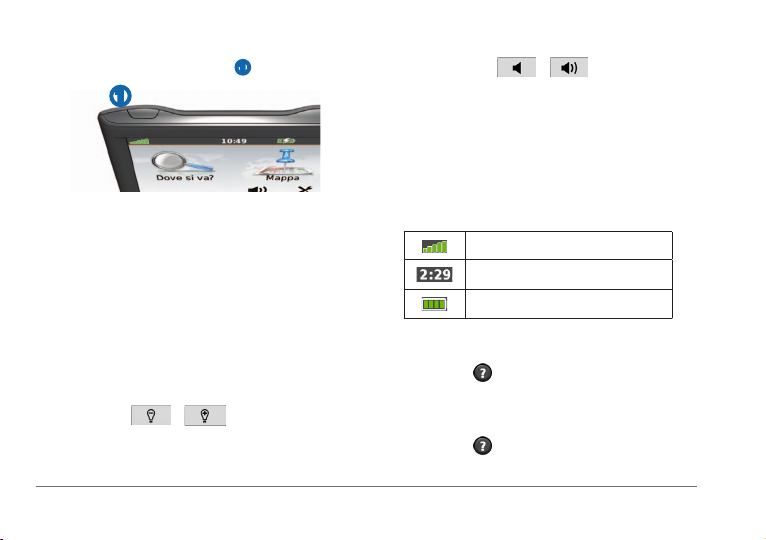
Selezionare un'opzione:
Spegnimento del dispositivo
Toccare il tasto di accensione ➊.
1
➊
2
• Selezionare
• Selezionare la casella di controllo Muto.
o .
Icone della barra di stato
La barra di stato si trova nella parte superiore del menu
principale. Le icone della barra di stato visualizzano le
informazioni sulle funzioni del dispositivo. È possibile
Selezionare Spegni.
2
Reimpostazione del dispositivo
Se il dispositivo non funziona correttamente, è possibile
reimpostarlo.
Tenere premuto il tasto di accensione per
10 secondi.
Modica della luminosità dello schermo
Selezionare Impostazioni > Schermo >
1
Luminosità.
Selezionare o .
2
Regolazione del volume
Selezionare Volume.
1
4 Operazioni preliminari
selezionare alcune icone per modicare le impostazioni
o visualizzare informazioni aggiuntive.
Stato del segnale GPS.
Ora corrente.
Stato della batteria.
Uso dell'Aiuto
Selezionare per visualizzare le informazioni
relative all'utilizzo del dispositivo.
Selezionare
> Cerca.
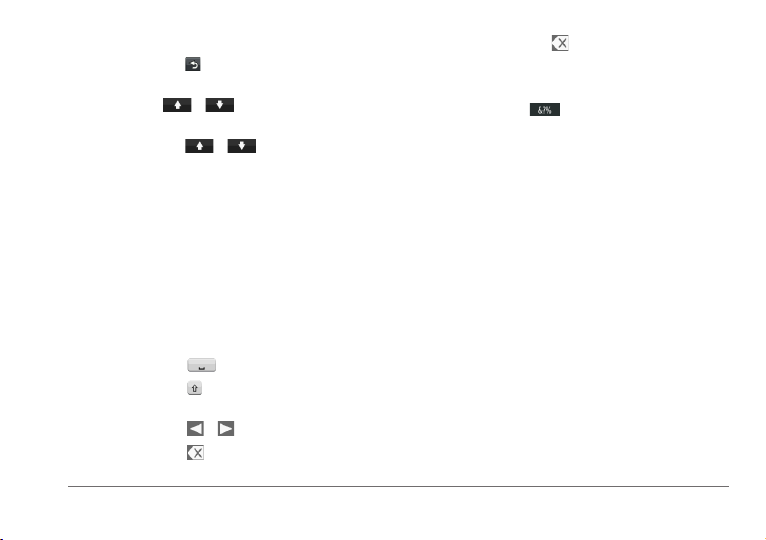
Uso dei pulsanti visualizzati sullo schermo
• Tenere premuto per tornare rapidamente al
menu principale.
• Selezionare
opzioni.
• Tenere premuto
più rapidamente.
e per visualizzare altre
e per scorrere le opzioni
Uso della tastiera su schermo
Per modicare il layout della tastiera, consultare la
sezione "Impostazioni del sistema" (pagina 17).
Selezionare Dove si va? > Punti di Interesse >
1
Scrivi Nome.
Selezionare un'opzione.
2
• Selezionare un carattere sulla tastiera per
immettere una lettera o un numero.
• Selezionare
• Selezionare
maiuscolo a minuscolo e viceversa.
• Selezionare
• Selezionare
Ricerca di posizioni 5
per aggiungere uno spazio.
per modicare i caratteri da
e per spostare il cursore.
per cancellare un carattere.
• Tenere premuto
• Selezionare Modo per scegliere la lingua della
tastiera.
• Selezionare
ad esempio i segni di punteggiatura.
Ricerca di posizioni
È possibile ricercare le posizioni in vari modi:
• Per categoria (pagina 6)
• Vicino a un'altra posizione (pagina 6)
• Mediante la scrittura del nome (pagina 7)
• Per indirizzo (pagina 8)
• Mediante le ultime posizioni trovate (pagina 8)
• Mediante le coordinate (pagina 9)
• Mediante la mappa (pagina 9)
• Mediante Mie Posizioni (pagina 10)
per cancellare l'intera voce.
per inserire caratteri speciali,
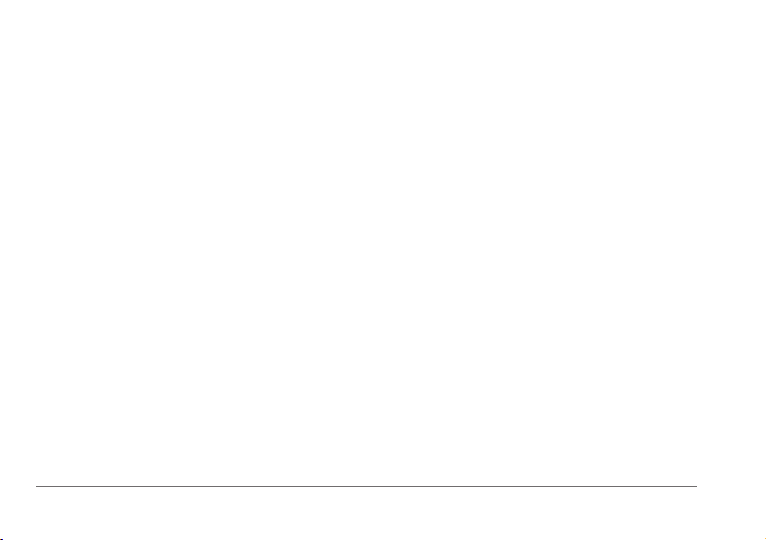
Immettere il nome parziale o completo.
Informazioni sui Punti di Interesse
Le mappe dettagliate caricate sul dispositivo
contengono numerosi punti di interesse, ad esempio
ristoranti, alberghi e servizi auto.
Ricerca di un punto di interesse per categoria
Selezionare Dove si va? > Punti di Interesse.
1
Selezionare una categoria.
2
Se necessario, selezionare una sottocategoria.
3
Selezionare una posizione.
4
Selezionare Vai!.
5
Per restringere i risultati della ricerca, è possibile
cercare all'interno di alcune categorie.
Selezionare Dove si va? > Punti di Interesse.
1
Selezionare una categoria.
2
Se necessario, selezionare una sottocategoria.
3
Selezionare Scrivi.
4
6 Ricerca di posizioni
5
Selezionare Fatto.
6
Ricerca di località vicine
Per impostazione predenita, il dispositivo individua le
località più vicine alla posizione corrente. È possibile
cercare una posizione vicino a un'altra città o posizione.
Selezionare Dove si va? > Vicino.
1
Selezionare un'opzione, quindi OK.
2
Se necessario, selezionare una posizione.
3
Aggiunta di una sosta al percorso
Durante la navigazione di un percorso
1
automobilistico, selezionare Dove si va?.
Cercare la posizione (pagina 6).
2
Selezionare Vai!.
3
Selezionare Punto Intermedio.
4
